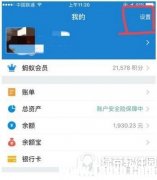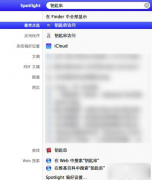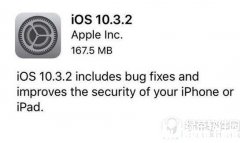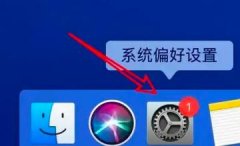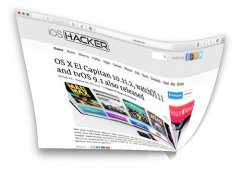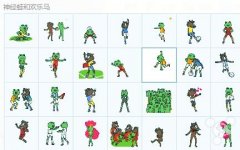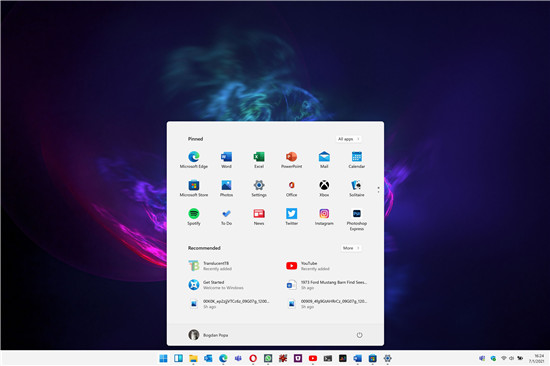iPhone手机现在是大部分用户的首选设备,这款手机之所以受到了用户的青睐,是因为有着许多的优势吸引用户前来使用,就比如这款手机即使长期的使用,也不会出现反应迟钝的现象,很好的维持了用户的使用体验,当用户在使用iPhone手机时,就可以根据自己的喜好来设置相关的功能,例如用户可以设置手机的返回上一级手势,根据自己的使用习惯来设置,这样能够获取更多的便利,那么用户应该怎么来解决呢,这个问题用户只需要在设置页面中点击触控选项,接着进入到辅助触控页面中来创建新手势即可,那么接下来就让小编来向大家分享一下设置返回上一级手势的方法步骤吧,希望用户能够喜欢。

方法步骤
1.用户在手机桌面上点击设置图标进入,进入到设置页面后用户选择辅助功能选项,接着在打开的辅助功能页面中,用户选择动作交互板块中的触控选项
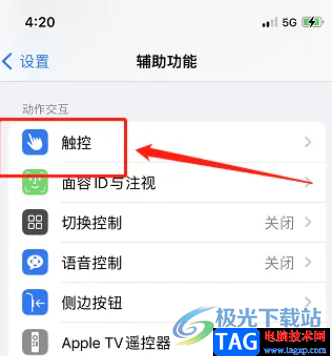
2.页面发生切换,在打开的触控页面中,用户可以看到辅助触控、便捷访问、触感触控等选项,需要点击位于首位的辅助触控选项
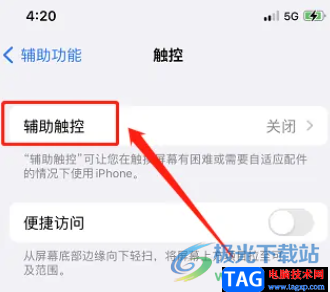
3.这时来到辅助触控页面中,用户在自定义手势板块中选择创建新手势选项
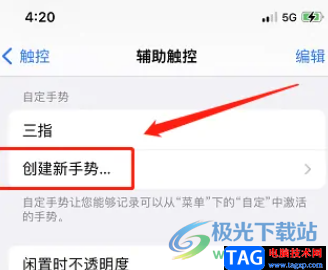
4.最会进入到创建新手势页面中,用户直接在页面上从屏幕左侧向右滑,并按下右上角的存储按钮即可完成返回上一级的手势设置
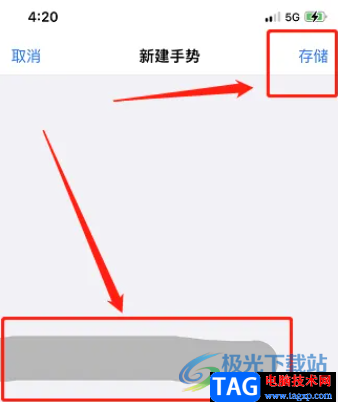
用户在iPhone手机中可以感受到许多强大的功能,用户可以按照自己的使用习惯来进行设置,例如用户提出的上述问题,只需要按照点击设置——辅助功能——触控——辅助触控——创建新手势——存储这几个步骤来操作即可,因此感兴趣的用户快来试试看吧。